جدول محتوایی
رزرو IP برای DHCP
سرور Dynamic Host Configuration Protocol (DHCP) به صورت پویا یک آدرس IP و سایر پارامترهای پیکربندی شبکه را به هر دستگاه در یک شبکه اختصاص می دهد. رزرو DHCP یک تخصیص آدرس IP دائمی است. این یک آدرس IP خاص در محدوده DHCP است که به طور دائم برای یک سرویس گیرنده DHCP خاص رزرو شده است.
این آموزش گام به گام نحوه پیکربندی رزروIP در پروتکل پیکربندی میزبان پویا یا همان DHCP را پوشش میدهد. برای پیکربندی رزرو DHCP در ویندوز سرور 2022، به اطلاعات آدرس MAC دستگاه کلاینت نیاز دارید.
برای ایجاد سرور DHCP، به یک سرور مجازی ویندوز نیاز دارید که میتوانید آن را با بهترین قیمت از ایرانیکاسرور خریداری نمایید. شما میتوانید برای خرید سرور مجازی، روی بنر زیر کلیک کنید.
محیط دمو سرور :
- نام کامپیوتر: server1.test.com
- سیستم عامل: Windows Server 2022 Datacenter
- آدرس IP: 192.168.3.3
- دامنه DHCP: 192.168.3.150 تا 192.168.3.200
پیش نیاز ها :
- نصب و پیکربندی Dynamic Host Configuration Protocol (DHCP)
- دامنه DHCP ایجاد کنید
آموزش پیکربندی و رزرو IP در سرور DHCP
1. Server Manager را باز کنید، روی Tools کلیک کنید و DHCP را انتخاب کنید.
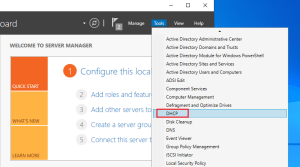
2. Scope را باز کنید روی Reservations کلیک راست کرده و New Reservation را انتخاب کنید.
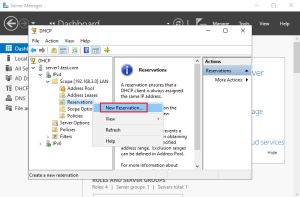
3. نام رزرو را وارد کنید (نام شبکه دستگاه را مشخص کنید)، آدرس IP را وارد کنید (آدرس IP را از دامنه DHCP خود که می خواهید به دستگاه اختصاص دهید مشخص کنید)، آدرس MAC (آدرس MAC دستگاه مشتری) را وارد کنید و روی Add کلیک کنید.
آدرس MAC دستگاه ویندوز را می توان با استفاده از دستور ‘Ipconfig /all’ پیدا کرد.
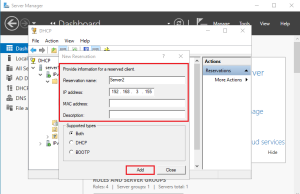
اکنون رزرو DHCP پیکربندی شده است. دستگاه کلاینت را که برای آن رزرو ایجاد کرده ایم راه اندازی مجدد کنید.
دستورات خط فرمان دستگاه های ویندوز :
- ‘ipconfig /release’: آزاد کردن آدرس IP موجود.
- ‘ipconfig /renew’: تکرار یک آدرس IP.
محیط دمو کلاینت
- نام کامپیوتر: server2.test.com
- سیستم عامل: Windows Server 2022 Datacenter
آدرس IP به طور پیش فرض توسط DHCP (پروتکل پیکربندی میزبان پویا) اختصاص داده می شود. اطمینان حاصل کنید که کلاینت و سرور در یک شبکه هستند.
4. مدیر سرور را باز کنید سرور محلی را انتخاب کنید، روی Assigned by DHCP کلیک کنید.
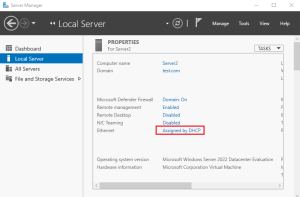
5. روی آداپتور Ethernet کلیک راست کرده و status را کلیک کنید.
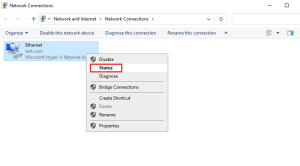
6. برای جزئیات اتصال شبکه روی Details کلیک کنید.
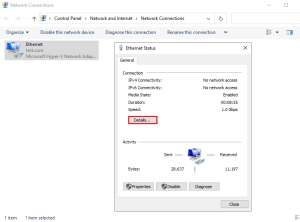
7. آدرس IP را بررسی کنید.
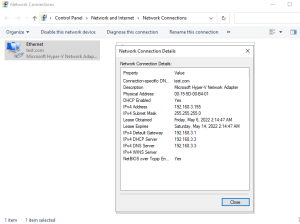
در این مقاله آموزشی یاد گرفتیم که چگونه میتوان در ویندوز سرور 2022، یک IP رزرو به سرور DHCP تخصیص داد. امیدوارم این آموزش کاربردی برایتان مفید واقع شود.



تخفیف سرور مجازی هم موجود کنید باز
کارتون خوبه سپاسگذارم
ممنون خدا قوت